Inventúrny príjem
V tomto článku Vám predstavíme krátke inštruktážne video - použitie inventúrneho príjmu pri preskladnení tovaru. Nižšie nájdete bližší popis jednotlivých údajov, ktoré je možné pri inventúrnom príjme vyplniť. Príjem tovaru je možné vykonať v menu aplikácie v časti Sklad, kliknutím na ikonu + Príjemka, výberom možnosti Inventúrny príjem.
Inventúrny príjem
Inventúrny príjem - výber druhu skladového pohybu pr príjem tovaru na sklad
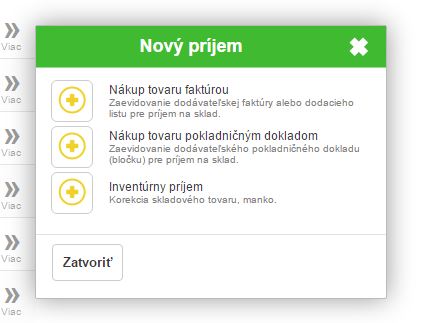
Inventúrny príjem
- Dátum - dátum prijatia tovaru na sklad.
- Stav - stav vybavenosti dokladu. (Pomocou stavu je možné evidovať priebeh inventúry, resp. inventúrneho príjmu.)
- Zámok - v prípade aktívneho nastavenia je doklad uzamknutý na úpravu. Nie je ho už možné následne upravovať.
- Poznámka - poznámka k dokladu. (Poznámku je vhodné doplniť napr. vtedy, ak nebol dodaný všetok tovar, alebo nesedí počet kusov alebo pri inventúrnom preskladňovaní dôvod.)
Položky
- Pridávanie položiek do príjemky - položky je do dokladu možné pridať zadaním PLU, Názvu, Kódu karty alebo EAN kódu, a vybrať ju tak zo zoznamu existujúcich kariet stlačením tlačidla ENTER, alebo kliknutím na ikonu Pridať.
Údaje, ktoré je možné vyplniť na položke v inventúrnom príjme
- Názov skladovej karty - v záhlaví formulára sa nachádza názov prijímanej karty. (Na názov je možné kliknúť a zobrazí sa tak detail danej karty, kde je možné zobraziť štatistiku predaja ale stav zásob na skladovej karte.)
- Množstvo - prijímané množstvo v mernej jednotke danej karty.
- Cena - skladová cena za jednotku. Pri evidovaní inventúrneho príjmu, sa počíta s cenami bez DPH. (Aplikácia si následne dopočíta celkovú cenu s DPH podľa prednastavenej DPH na skladovej karte.)
- Celkom - výsledná celková cena položiek v príjemke s DPH. (Prijímané množstvo na položke krát jednotková cena.)
- Názov, PLU - zobrazí sa názov skladovej karty a PLU. Ak sa jedná o kartu s nastavenou evidenciou SBL, zobrazí sa aj číslo SBL. (Na názov je možné kliknúť a zobrazí sa tak detail danej karty, kde je možné zobraziť štatistiku predaja ale stav zásob na skladovej karte.)
- Prij. mn. - prijímané množstvo na sklad. Po kliknutí do poľa sa zobrazí detail položky v príjemke a je možné množstvo okamžite zmeniť a zmenu potvrdiť.
- Cena € - skladová cena preskladňovaného tovaru bez DPH.
- Upraviť položku - zobrazí sa detail položky kde je možné zmeniť počet kusov, cenu alebo zľavu prípadne položku z príjemky odobrať.

by
Jaroslav Orgoň